电脑Excel表格怎么使表格中的部分区域不可以被修改
Excel表格是我们现在经常使用的办公软件,今天小编跟大家分享的是电脑Excel表格怎么使表格中的部分区域不可以被修改。
具体如下:
1. 以图中为例,我们只允许“A3:C3”区域可以被修改,其它区域是不可以被修改的。
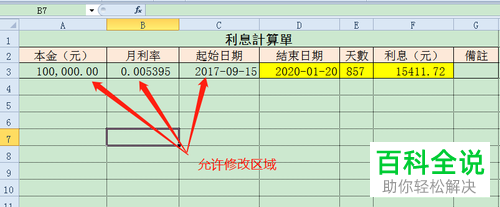
2. 首先我们点击上方功能栏中的“审阅”选项。

3. 然后点击下一行中的“允许用户编辑区域”。
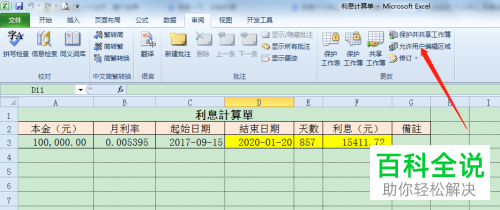
4. 此时会弹出一个如图示的“允许影虎编辑区域”的窗口。我们点击右侧“新建”。
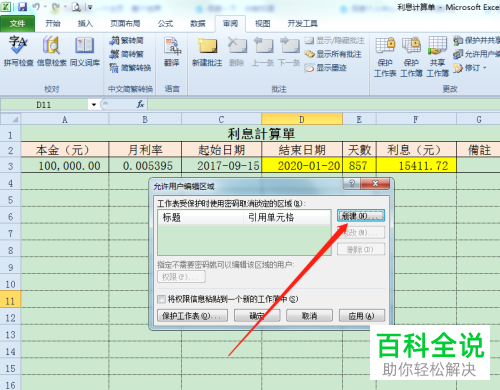
5. 在新区域这个窗口中,我们在【标题】栏下输入“允许输入”,之后在【引用单元格】栏下输入“=A3:C3”,【区域密码】不输入内容。设置完成之后点击确定选项。

6. 然后会回到上一个窗口中,此时我们点击“保护工作表”选项。

7. 我们在保护工作表窗口中设置一下密码,然后点击【确定】

8. 此时会出现一个“确认密码”窗口,需要我们再次输入一遍密码,输入完成之后点击确定选项即可。

9.设置完成之后,我们在“A3:C3”单元格中都是可以编辑的。
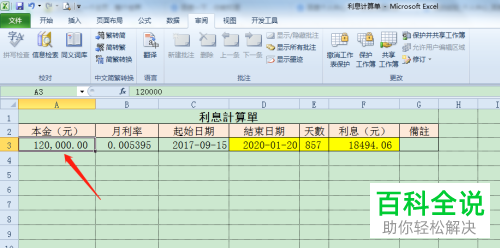
10. 但是点击其他区域的单元格,则无法编辑,还会弹出一个如图所示的提示窗口。

11. 假如我们想对其他单元格也进行编辑的话,那么我们点击上方 “审阅”选项,在下一行中点击“撤销工作表保护”。
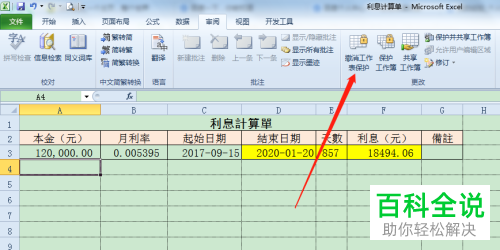
12. 此时会弹出一个“取消工作表保护”窗口,我们输入密码,点击确定,之后即可编辑所有的单元格了。
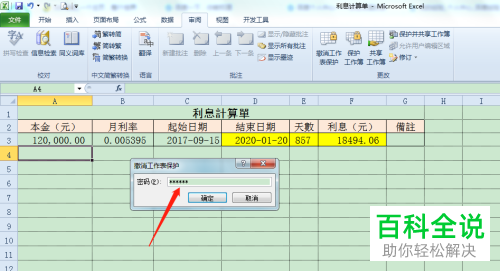
以上就是电脑Excel表格使表格中的部分区域不可以被修改的方法。
赞 (0)

